最近有用户在重装win10系统后在加密时,bitlocker提示无法启动,根本找不到tpm,那么我们该如何解决呢?下面给大家介绍一下重装Win10系统后bitlocker给磁盘加密找不到tpm的解决方法。
解决方法
1、我们首先按下WIN+R键打开运行框,然后输入命令gpedit.msc后按下确认。
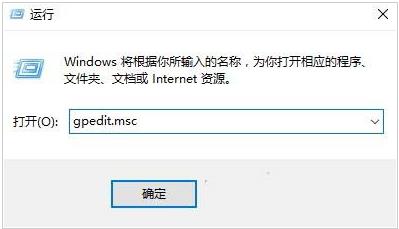
2、我们依次打开:计算机配置—控制面板—WINDOWS组件—BitLocker驱动器加密—操作系统驱动器。
3、我们双击右侧启动时需要附加身份验证该策略项,点击已启用选项并把没有兼容的TPM时允许BitLocker 打上勾随后应用 - 确定。
4、我们再次WIN+R输入 gpupdate /force 更新修改后的策略。
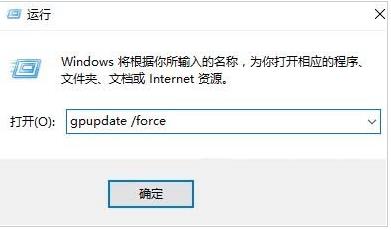
5、我们打开控制面板后双击BitLocker驱动器加密图标,点击启用BitLocker对系统盘进行加密,并点击每次启动时需要启动秘钥,在弹出的窗口中选需要使用的U盘后单击保存。
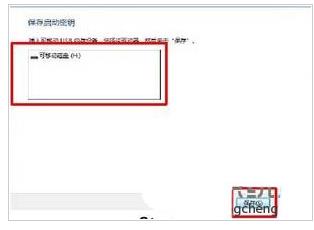
6、根据实际需要选择秘钥的保存方式 下一步(一般选择第一项保存到U盘)。
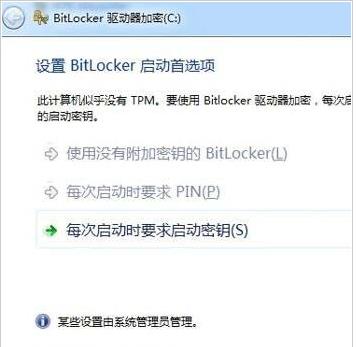
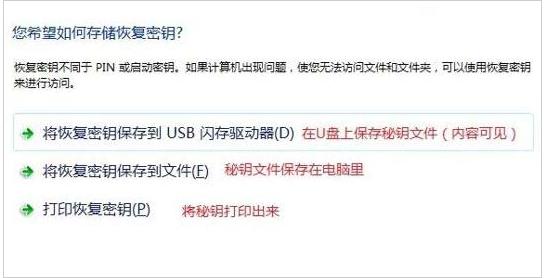
7、我们选择保存到U盘与秘钥。
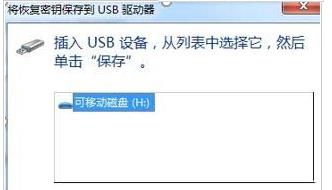
8、我们选择打印秘钥。
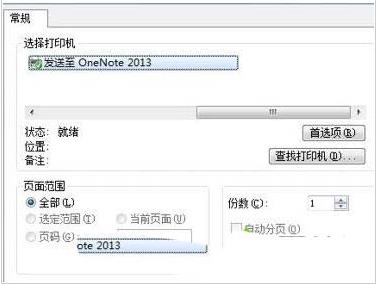
9、由于以后我们需要对硬盘进行数据加密,所以不建议做保存到文件这个操作,事实上这个操作是无法操作的。
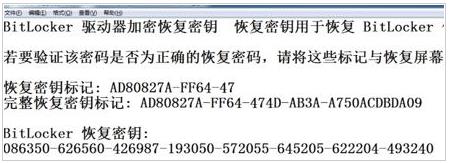
10、我们选择保存到U盘)在弹出的窗口中把 运行BitLocker系统检查的勾打上,点击确认,按照要求重启计算机。
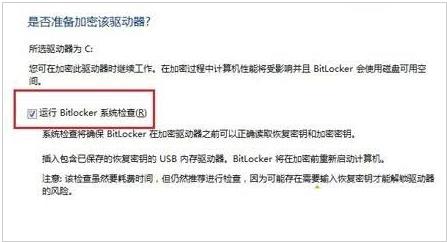
11、我们重启计算机后在BitLocker程序里可以开到系统系统正在进行加密。
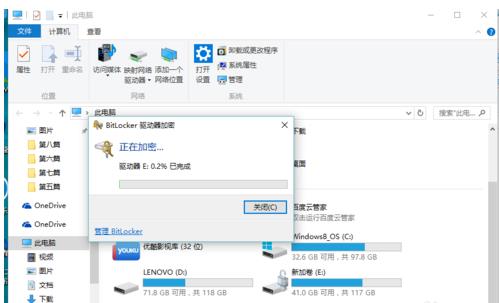
点击阅读全文